Học IELTS Online: Tổng Hợp Bí Kíp Cần Biết
I/ Bí kíp học IELTS Online 1: Chiếc tab thần thánh.
Các lớp học Online tại Ms. Thuy Anh’s IELTS Classes sẽ làm việc chủ yếu với nền tảng Google Classroom. Toàn bộ tài liệu của lớp và bài tập sẽ được giao trên này.
Nếu đây là lần đầu bạn làm việc với Google Class thì bạn cần biết rằng giao diện mặc định của trang web này mỗi khi bạn mở ra là mục Stream- nơi mà mọi thứ được sắp xếp theo thứ tự thời gian đăng bài. Nói cách khác là khá khó theo dõi và tìm tài liệu của lớp.
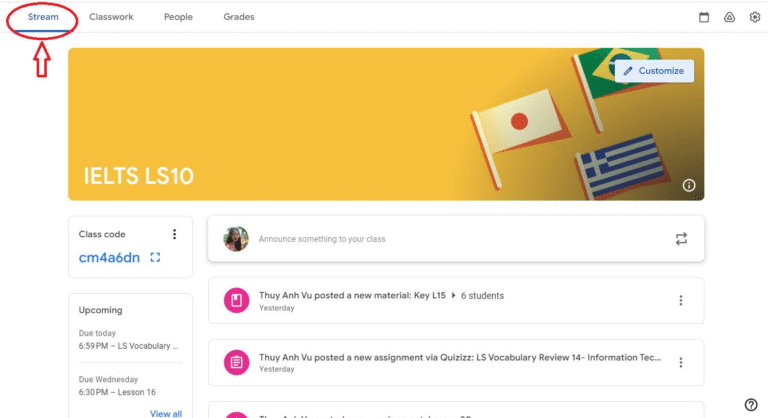
Nhưng nếu bạn click vào tab bên cạnh- Classwork, bạn sẽ thấy điều kỳ diệu: mọi thứ được sắp xếp theo từng chuyên mục rõ ràng bởi người nhà giáo OCD nhẹ 😏
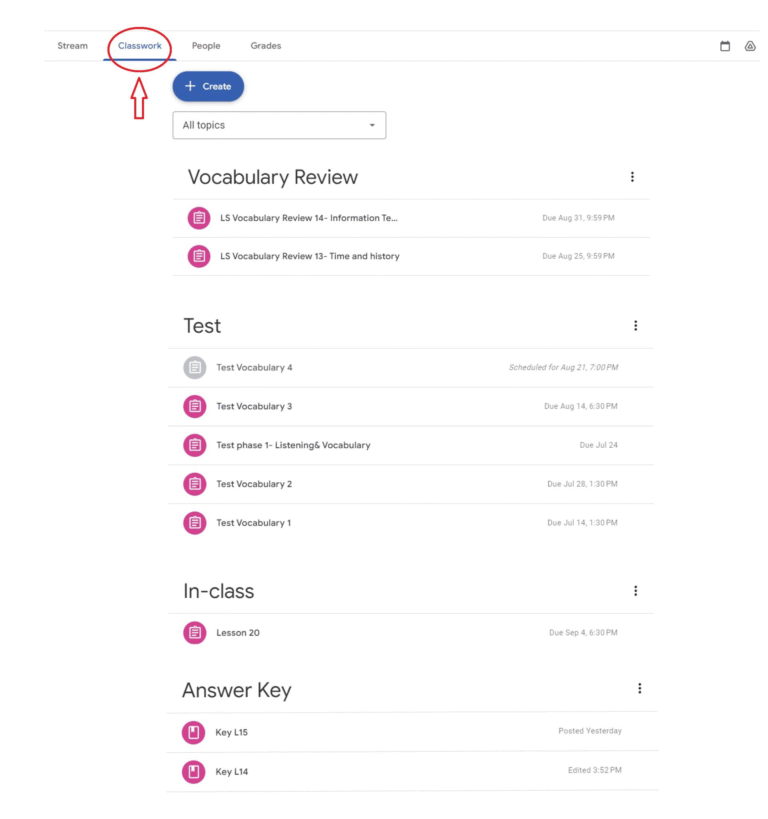
Hiện tại, các lớp IELTS online của mình đang có những chuyên mục chính sau:
- Vocabulary Review: bao gồm các game giúp bạn ôn tập vocabulary theo từng topic một cách hiệu quả.
- Test: bao gồm các bài test tiến độ trong khóa, cuối khóa, cũng như test vocabulary sau từng giai đoạn lớn.
- In class: tổng hợp các tài liệu dùng tại lớp cũng như homework, với những chiếc deadline lồ lộ không thể chối cãi.
- Slides: tất nhiên là slides bài giảng mỗi buổi rùi.
- Answer Key: danh sách đáp án bài tập cho từng buổi- bí kíp giúp bạn tăng khả năng tiếng Anh đôi khi chỉ đơn giản ở việc dành cho việc “check+ học từ Key” một khoảng thời gian và sự chú tâm tương đương với lúc làm bài tập.
II/ Bí kíp 2: Bạn có 1 thông báo từ GG class!
Chỉ một gạt trên điện thoại giúp bạn không bỏ lỡ tin tức mới nhất từ Google Class 📲
Các thông tin này bao gồm: tài liệu bài mới, answer key bài cũ được gửi, private comment của cô để các bạn chỉnh sửa bài kịp thời,…
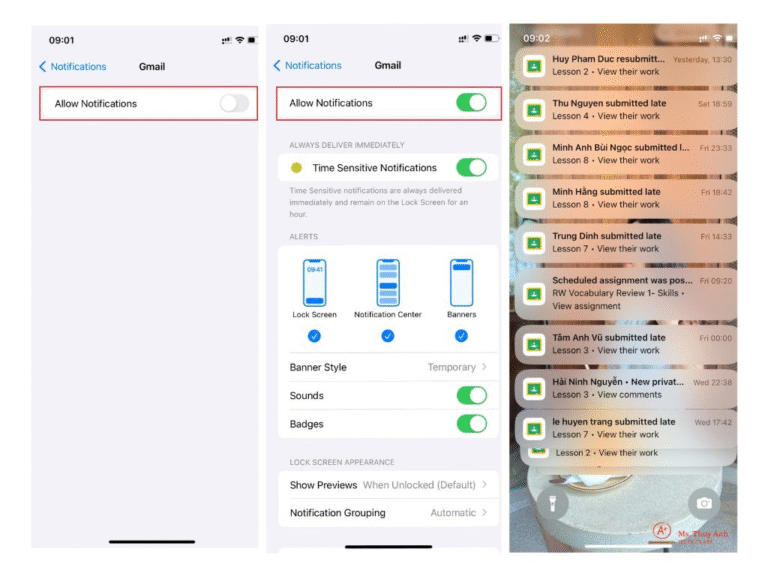
Tỉ dụ như với lớp IELTS Reading-Writing, cô check bài mà thấy bạn nào chưa tự chỉnh sửa bài viết theo rubric đính kèm thì sẽ nhắn cho mình 1 cái tin nhắc nhở sau đó trả lại bài. Bạn nào nhận được thông báo sẽ cần chỉnh sửa rồi nộp lại bài sớm để được feedback. Nếu nộp lại kịp giờ cô chữa bài thì sẽ vẫn được chữa cùng đợt và quan trọng hơn là tham gia chữa chung tại lớp. Nếu quá giờ thì các bạn lại cần chờ đến đợt chấm bài sau nên sẽ hơi lâu đó.
Cách làm: Vào phần Settings -> Notifications -> Gmail -> Chọn Allow Notifications
Các bạn đã mở Noti chưa nhỉ? 😃
III/ Bí kíp học Online 3: Thanh kéo phóng đại
Mỗi khi ai đó share screen trên Zoom mà bạn phải nhìn muốn long tròng con mắt ra mới thấy được chữ viết trên màn hình, thì hãy nhớ rằng app này có 1 thanh kéo giúp phóng đại màn hình đang được chia sẻ 🔍

Thanh này nằm dọc ngăn cách giữa màn hình được shared và tập hợp những khuôn mặt khả ái của bạn học cũng như giáo viên. Bạn có thể kéo thanh này sang trái hoặc phải để làm màn hình to nhỏ tùy thích hoặc để … ngắm mặt crush được rõ hơn.
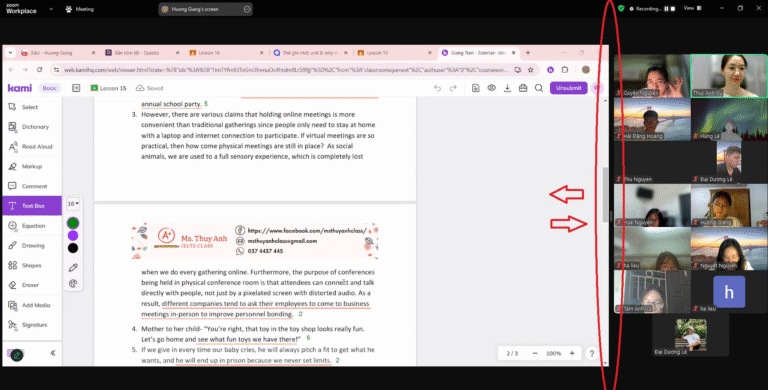
IV/ Bí kíp học IELTS Online 4: Vẽ đường cho hươu chạy 🦌
Một hoạt động không thể thiếu trong các lớp IELTS Online, đặc biệt với tần suất dày đặc ở kỳ 3- exam practice cho 2 khóa chuyên sâu Listening-Speaking và Reading-Writing, đó là… vẽ lên màn hình cô giáo. Cơ mà ai vẽ bậy là được tặng ngay 1 exit ticket đi vìa! 😤
Cụ thể là các bạn sẽ được yêu cầu gạch chân key words, cũng như xác định một số loại từ quan trọng trong câu. Vậy thì cái nút Annotate (vẽ, oánh dấu) lên màn hình nằm ở đâu?
Để trả lời câu hỏi này thì nhiều bạn đáp lại giáo viên bằng đôi mắt láo liên đưa hết từ đầu này đến đầu kia màn hình kèm theo mấy chục phút im lặng mà không tìm ra 👀
Sau khi nhìn ảnh này thì hy vọng các bạn đã được khai sáng thêm 1 chút kiến thức công nghệ, tiết kiệm được mấy chục phút cuộc đời.
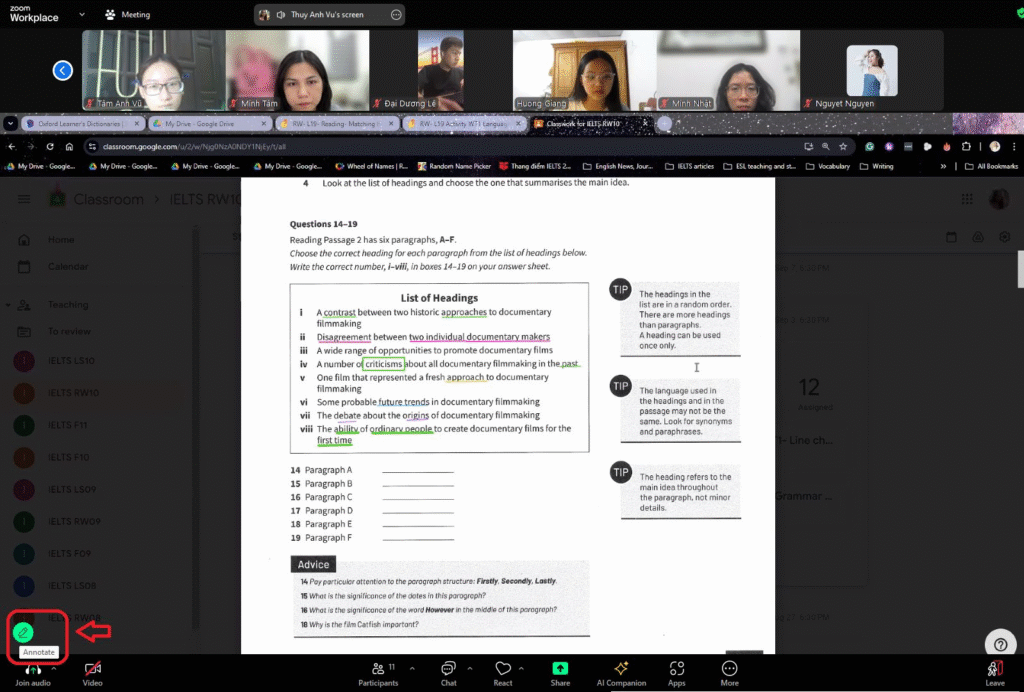
Lưu ý 1: Đây là giao diện hiện tại (mới nhất) của Zoom khi share screen. Trước đây nút Annotate này nằm chỗ khác, và cũng có thể sau này nó sẽ nhảy sang 1 chỗ khác nữa. Điểm chung duy nhất của các giao diện là phần mềm này giữ nguyên biểu tượng cái bút 🖋️tượng trưng cho Annotate. Vì vậy, sau này nếu có thay đổi, các bạn cứ tiếp tục đưa mắt dò khắp màn hình đang được chia sẻ của cô giáo và ấn vào mọi nơi ấn được cho đến khi thấy hình cái bút thì thôi.
Lưu ý 2: Để dùng được chức năng này, các bạn cần tải app Zoom, chứ dùng luôn bản trên web là sẽ không có. Mà không có thì thiệt, nên túm lại là cần tải từ đầu khóa như hướng dẫn chi tiết trong từng group lớp nhé.
Hẹn sớm gặp các bạn trong lớp! 🥰

